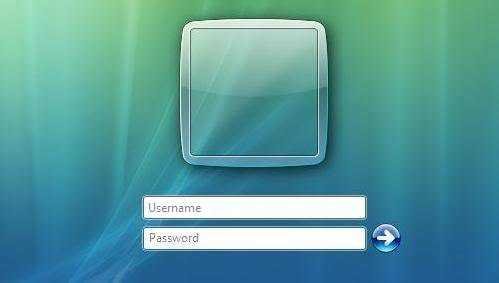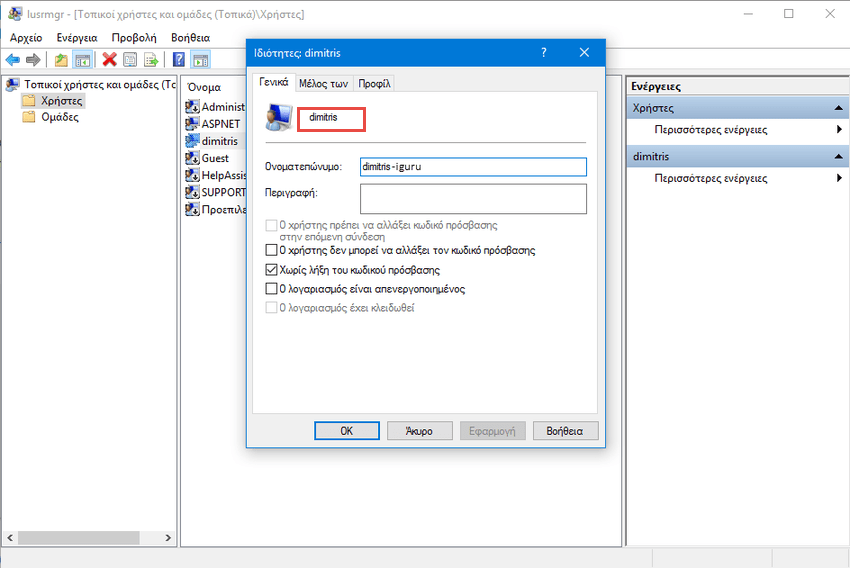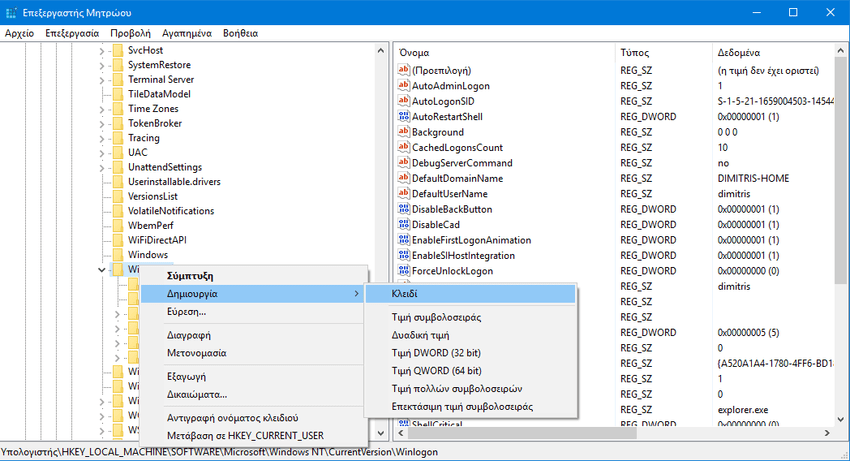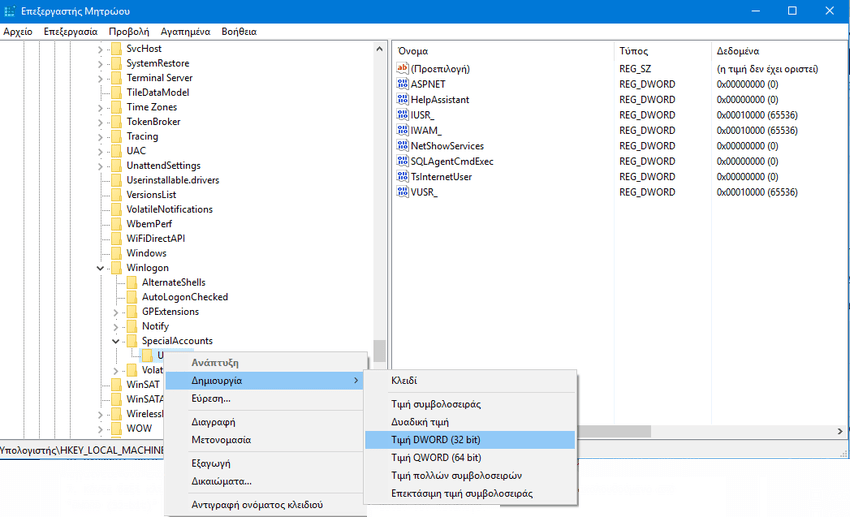If on a computer with Windows 10 you have installed several users and you do not want the screen connectionIf it displays some of them, you can hide them from prying eyes with a simple registry change.
The first step you need to take to hide a user from the Windows 10 login screen is to know the name of that account. We are not talking about the full name you entered on your computer, but about another name your computer uses to identify the user on your computer.
Note: If you are running the Pro version of them Windows 10, παρακαλούμε παραλείψτε την επόμενη ενότητα και να πηγαίνετε κατευθείαν στο δεύτερο τμήμα, όπου μπορείτε να χρησιμοποιήσετε τον πίνακα "Τοπικοί χρήστες και ομάδες" για να μάθετε το όνομα του λογαριασμού σας.
Find your account name. (skip this step if you have the Pro version)
1. Πατήστε ταυτόχρονα τα πλήκτρα Win + R και στο παράθυρο "Εκτέλεση" που θα εμφανιστεί πληκτρολογήστε την λέξη netplwiz και πατήστε το πλήκτρο "OK" για να ανοίξετε τη tab "Λογαριασμοί Χρηστών".
2. Στην επόμενη οθόνη, θα δείτε όλους τους λογαριασμούς χρηστών στον υπολογιστή σας. Κάντε κλικ σε αυτό που θέλετε να αποκρύψετε και στη συνέχεια κάντε κλικ στο "Ιδιότητες" για να ανοίξετε το παράθυρο Ιδιότητες για το συγκεκριμένο λογαριασμό χρήστη.
3. Στην επόμενη οθόνη θα πρέπει να είναι σε θέση να δείτε το όνομα του λογαριασμού στο πεδίο "Όνομα χρήστη".

4. Please note the name of the account because you will need it in the following steps.
If you are the owner of the Windows 10 Pro version, follow these steps to find the user name:
1. Πατήστε ταυτόχρονα τα πλήκτρα Win + R και στο παράθυρο "Εκτέλεση" που θα εμφανιστεί πληκτρολογήστε την λέξη lusrmgr.msc και πατήστε το πλήκτρο "OK" για να ανοίξετε τη καρτέλα "Τοπικοί χρήστες και ομάδες".
2. Κάντε κλικ στο "Χρήστες" και στην δεξιά οθόνη θα πρέπει να είστε σε θέση να δείτε τη λίστα χρηστών. Κάντε διπλό κλικ στο όνομα χρήστη που θέλετε να αποκρύψετε.
3. On the Properties tab of the user to open, note the user name as shown in the picture below
Hide the user account from the Windows 10 login screen
1. Open it auxiliary πρόγραμμα "Εκτέλεση". Για να το κάνετε αυτό χρησιμοποιήστε το συνδυασμό των πλήκτρων Win + R και στο παράθυρο που θα ανοίξει πληκτρολογήστε τη λέξη regedit και κάντε κλικ στο κουμπί "OK" για να ανοίξετε τον Επεξεργαστή Μητρώου του υπολογιστή σας.
2. When Registry Editor opens, follow the path below by clicking the lists on the left panel respectively:
HKEY_LOCAL_MACHINE \ SOFTWARE \ Microsoft \ Windows NT \ CurrentVersion \ Winlogon
3. Κάντε δεξί κλικ πάνω στον κατάλογο με το όνομα "Winlogon" και επιλέξτε "Δημιουργία", μετά επιλέξτε το "Κλειδί" για να δημιουργήσετε ένα νέο κλειδί μέσα σε αυτό τον κατάλογο.
4. Ονομάστε αυτό το κλειδί ως "SpecialAccounts" και πατήστε Enter. [Προσοχή: αν το κλειδί SpecialAccounts υπάρχει ήδη τότε πηγαίνετε στο επόμενο βήμα].
5. Κάντε δεξί κλικ στο νεοσυσταθέν κλειδί "SpecialAccounts," και επιλέξτε "Δημιουργία", στην συνέχεια επιλέξτε ξανά "Κλειδί" για να δημιουργήσετε ένα νέο κλειδί.
6. Ονομάστε αυτό το νέο κλειδί ως "UserList" και πατήστε Enter. [Προσοχή: αν το κλειδί UserList υπάρχει ήδη τότε πηγαίνετε στο επόμενο βήμα].
7. Κάντε δεξί κλικ στο κλειδί "UserList" και επιλέξτε "Δημιουργία" και μετά επιλέξτε το "τιμή DWORD (32 bit)" για να δημιουργήσετε μία νέα τιμή DWORD σε αυτόν τον κατάλογο.
8. Βάλτε ως όνομα της νέας DWORD τιμής το όνομα του χρήστη που έχετε σημειώσει από την προηγούμενη ενότητα αυτού του άρθρου. Θέστε στο τομέα "δεδομένα τιμής" το "0" (μηδέν) και κάντε κλικ στο "OK" για να αποθηκεύσετε τις αλλαγές.
9. Close the registry editor and restart your computer. You should no longer see this account on the login screen.
Although the account is hidden, it still exists on your computer. You can still log in with your username and code his access.
Αν θελήσετε να επαναφέρετε τον υπολογιστή σας ξανά όπως ήταν πρωτύτερα, δηλαδή να φαίνεται στην οθόνη σύνδεσης το όνομα του χρήστη, δεν έχετε παρά να διαγράψετε από το μητρώο ότι δημιουργήσατε στο βήμα 8. Δηλαδή να διαγράψετε το όνομα του χρήστη από τον κατάλογο του "UserList" (προσοχή, διαγράψτε ΜΟΝΟ το όνομα και όχι όλο τον κατάλογο).
Good Luck.